
كيفية جعل شاشة الشاشة على الهاتف، Android Tablet: تعليمات خطوة بخطوة
ستحكي المقال كيفية جعل لقطات شاشة من الشاشة على "Android".
التنقل
لقطة شاشة صورة شاشة يمكن القيام بها على كل من أجهزة الكمبيوتر والأدوات. هذه الميزة مفيدة لفئات مختلفة تماما من مستخدمي التكنولوجيا الرقمية.
يمكن لقطات الشاشة أن تجعل عشاق ألعاب الكمبيوتر للمشاركة مع اللاعبين الآخرين مع انتصاراتهم. تتيح لك Screenshots أيضا تسجيل الأخطاء في نظام التشغيل، وبعد ذلك يتم إرسال لقطة للشاشة إلى تلك المهرة في الفن. في بعض الأحيان، بدلا من إعادة طبع عدد كبير من النص، فمن الأسهل رسم لقطة شاشة، لأن جودة هذه الصور تتيح لك قراءة المعلومات ذات أنواع مختلفة مع الراحة.

في أي حال، يواجه كل مستخدم على الإطلاق موقفا عندما يحتاج إلى إنشاء لقطة شاشة على جهاز كمبيوتر أو هاتف أو فون. في مراجعة اليوم، قررنا تنوير المبتدئين والمحدثين حول كيفية وجود لقطة شاشة للشاشة على الجهاز اللوحي والهاتف والهاتف الذكي " ذكري المظهر».
كيفية إنشاء لقطة شاشة للشاشة على جهاز الكمبيوتر اللوحي والهاتف والهاتف الذكي الذي يعمل "Android"؟
في السابق، تم إجراء Screenshots على أجهزة الكمبيوتر، ولكن مع ظهور الأدوات مثل هذه الوظيفة أصبحت متاحة للأجهزة المحمولة " ذكري المظهر», « ios." إلخ. صحيح، حتى الآن، يشارك عدد كبير من الناس في هذه المسألة، كما يقولون، "من المزرعة الجماعية". هذا هو، خذ الكاميرا والتقاط صور لشاشة الهاتف. هذه الطريقة لديها الكثير من أوجه القصور، من بينها الصورة الرئيسية هي الجودة الرئيسية. الشاشة ببساطة "يختار"، وغالبا ما يصعب تفكيكها، على سبيل المثال، نص صور.
لكننا سنذهب بكفاءة أكثر وتعلم كيفية جعل صور الشاشة حسب طرق البرامج. هذا، أولا، سهل للغاية، وثانيا، اللقطة هي في الواقع نسخة مطلقة من الأصل دون فقدان الجودة.
لذلك، لقطة الشاشة على " ذكري المظهر»يمكنك القيام به بالطرق التالية:
- باستخدام الأزرار الموجودة على الأداة
- باستخدام تطبيقات الأداة الخاصة
النظر في هذه الأساليب.
لقطة شاشة على أدوات Android باستخدام الأزرار

في وقت واحد اضغط مع الاستمرار على اثنين من الأزرار - السلطة على التحكم في الصوت
الهواتف الذكية تعمل " ذكري المظهر»إنشاء لقطات الشاشة دون تثبيت أي تطبيقات إضافية. كقاعدة عامة، من أجل ذلك، تحتاج إلى الضغط باستمرار مع الاستمرار على أزرار - تشغيل وسلطة التحكم في الصوت. بعد النقر، سيتم إزالة ذلك في هذه اللحظة عرض على الشاشة.
يتم حفظ الصورة تلقائيا في المجلد المناسب (" Screenshots"). تنطبق هذه الطريقة على العديد من الهواتف الذكية ذات العلامات التجارية. بالمناسبة، على الأجهزة اللوحية " ذكري المظهر»تم إجراء لقطة الشاشة عمليا بنفس الطريقة. ولكن هناك أيضا أقراص مع أزرارها الخاصة. لا يمكننا استدعاء هذه التعليمات العالمي، حيث يمكن لمطوري نموذج أداة معينة تعيين أوامرهم لقطات الشاشة.
على سبيل المثال، عند الضغط على بعض الأزرار على أجهزة معينة " ذكري المظهر»سترى أولا القائمة على الشاشة بنقاط مختلفة:" اطفئه», « إزالة الصوت», « اصنع لقطة شاشة" يمكنك فقط اختيار الخيار الذي تحتاجه. ولكن بشكل عام، لا يزال المبدأ هو نفسه. إصدار زر المفتاح هو الأسهل، ولكن أيضا يتم الحصول على لقطات الشاشة عن طريق رتابة - مجرد لقطة شاشة.
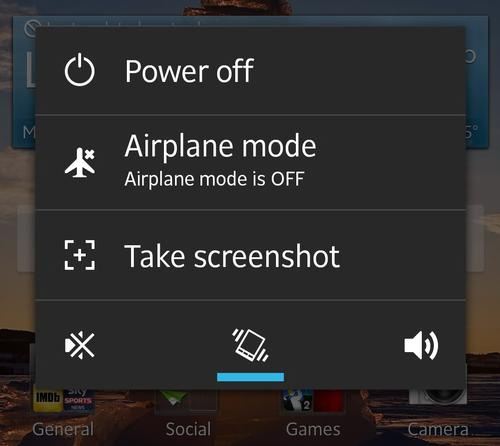
إذا كنت تستخدم تطبيقات الطرف الثالث، فستتاح لك الفرصة لالتقاط الصور ليس فقط الشاشة، ولكن أيضا منطقة مختارة النافذة النشطة، يمكنك أيضا استخدام الأدوات المختلفة: أقلام رصاص، السهام، المطاط، النص، وما إلى ذلك. بالمناسبة، دعونا نتحدث عن هذه التطبيقات أدناه.
لقطة شاشة على أدوات Android باستخدام التطبيقات
- « Shootme."- لقطات شاشة مريحة على الأدوات" ذكري المظهر" يتم حفظ لقطة الشاشة تلقائيا إلى المجلد المناسب للبرنامج نفسه. لن يكون من الصعب على هذا. بالمناسبة، ستتاح لك الفرصة لالتقاط الصور دون الحاجة إلى الحفاظ على هاتفك الذكي في يديك. سيجعل البرنامج من أجلك في الوقت المحدد - ضبط فقط مؤقت.
- « SCR PRO."هذا تطبيق أكثر تقدما يمكنه التقاط صور للفيديو والصور من شاشة الهاتف الذكي والكمبيوتر اللوحي والهاتف" ذكري المظهر" في الوقت نفسه، تظل جودة الصورة على أعلى مستوى. بالمناسبة، التقاط صور الفيديو قادرة على ليس كل برنامج، أكثر مثل سهل الاستخدام.

"SCR PRO" ل "Android"
- « لقطة شاشة في نهاية المطاف"- تطبيق بسيط ل Screenshots على" ذكري المظهر" من حيث المبدأ، يمكنك استخدامها على الفور تقريبا، وكيفية التشغيل. لن تحتاج حتى إلى تعلم أي دليل. يتم حفظ اللقطات تلقائيا في أحد مجلدات التطبيق. بالمناسبة، يمكنك أيضا تحرير لقطات.
- « لقطة شاشة ورسم."- أيضا تطبيق بسيط، والتي على الأجهزة" ذكري المظهر"يمكنك التقاط صورة للشاشة. من الممكن ممارسة ما يصل إلى خمسة طلقات في وقت معين. تحميل التطبيق ممكن هنا.
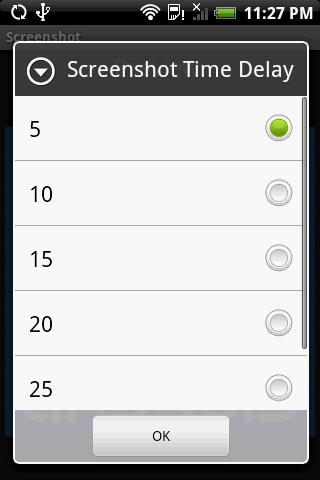
"لقطة شاشة ورسم" لالروبوت
